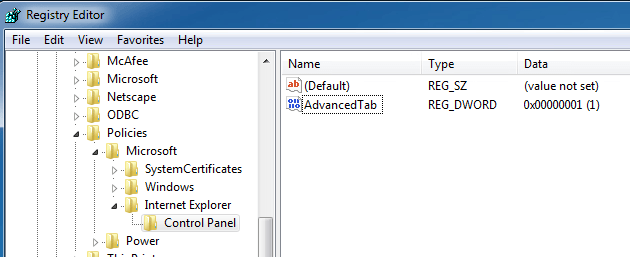
En tant que spécialiste en informatique, je rencontre toujours des problèmes lorsque des utilisateurs non formés modifient leurs paramètres de connexion Internet. Ils font toujours une erreur quelque part et parfois la solution consiste simplement à les tenir à l'écart du options Internet boîte de dialogue tout à fait.
J'ai travaillé dans de nombreuses entreprises qui masquer l'onglet Options Internet dans Internet Explorer décourager les utilisateurs de modifier les options, ce qui est logique, car les administrateurs réseau sont les seuls à accéder à ces options.
Dans un environnement contrôlé, les entreprises n'autorisent généralement qu'un seul type de navigateur, tel qu'Internet Explorer, et n'autorisent généralement pas leurs employés à modifier les options Internet, telles que la page d'accueil et le serveur proxy par défaut.
Voici une fenêtre typique des options Internet:

Il existe plusieurs façons de désactiver les onglets Options Internet dans IE et je vais expliquer les différentes méthodes décrites dans ce message. La première méthode utilise la stratégie de groupe, mais ne fonctionnera que si vous possédez les versions Pro ou Ultimate de Windows. Si vous utilisez Home ou Home Premium, passez directement à la section Registre.
Désactiver les options Internet dans IE via la stratégie de groupe
Pour désactiver n'importe quel onglet dans la fenêtre Options Internet, procédez comme suit:
Étape 1: Cliquez sur Démarrer et tapez GPEDIT.MSC dans la barre de recherche et appuyez sur Entrée pour lancer la fenêtre de l'éditeur de stratégie de groupe.

Étape 2: Dans la fenêtre de l'éditeur de stratégie de groupe locale, développez Configuration utilisateur> Modèles d'administration> Composants Windows> Internet Explorer puis cliquez sur Panneau de configuration Internet.

Étape 3: Dans le volet de droite de la fenêtre, double-cliquez sur l'élément que vous souhaitez désactiver. Par exemple, pour désactiver le Avancée onglet, double-cliquez sur Désactiver la page avancée option.

Étape 4: Dans la fenêtre des propriétés, cliquez sur le bouton Activée option et cliquez D'accord. L'onglet Avancé de la fenêtre Options Internet sera maintenant désactivé et supprimé.

Étape 5Suivez les étapes précédentes pour désactiver d’autres éléments dans la fenêtre Options Internet. Pour activer les éléments, sélectionnez simplement le Pas configurerd option dans la fenêtre des propriétés et cliquez sur D'accord.
Voilà! Pour les utilisateurs moins avertis qui ne connaissent pas GPEDIT, cela devrait les décourager de modifier les paramètres avancés dans IE.
Désactiver les options IE via l'éditeur de registre
La deuxième façon de désactiver les onglets dans les options d'IE consiste à utiliser l'éditeur de registre. C'est un peu plus compliqué, mais c'est la seule option si vous ne pouvez pas accéder à l'éditeur de stratégie de groupe.
Vous pouvez ouvrir l'éditeur de registre en cliquant sur Démarrer et en tapant regedit. Une fois là, accédez à la clé suivante:
HKEY_CURRENT_USER \ Software \ Policies \ Microsoft
Notez que si vous souhaitez désactiver cette option pour tous les utilisateurs du PC, accédez à la même clé, mais sous HKEY_LOCAL_MACHINE.
S'il n'y a pas déjà une clé appelée Internet Explorer sous Microsoft, vous devrez le créer manuellement. Faites un clic droit sur Microsoft et choisir Nouveau - Clé. À ce stade, il y a deux options. Si vous souhaitez désactiver toute la boîte de dialogue Options Internet, vous pouvez créer une autre clé sous Internet Explorer appelée Restrictions.

Enfin, vous allez créer un nouveau DWORD valeur dans le volet de droite à l'intérieur Restrictions appelé NoBrowserOptions. Donnez-lui une valeur de 1 et redémarrez Internet Explorer. Si vous essayez d'accéder aux options Internet, un message d'erreur apparaît.

Si vous ne souhaitez pas désactiver l'ensemble de la boîte de dialogue, mais seulement quelques onglets, créez une nouvelle clé appelée Panneau de contrôle sous Microsoft au lieu de restrictions. À l'intérieur de cela, vous allez créer des entrées DWORD qui correspondent aux onglets:
AdvancedTab ConnectionsTab ContentTab GénéralTab PrivacyTab ProgrammesTab SecurityTab
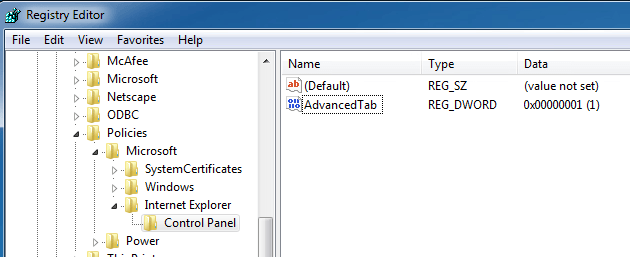
Comme vous pouvez le voir ci-dessus, j'ai créé le Panneau de contrôle clé sous Internet Explorer puis créé un DWORD entrée dans le volet de droite appelé Onglet Avancé avec une valeur décimale de 1. Cela supprime simplement l'onglet avancé de la fenêtre des options d'IE.
Espérons que ces méthodes vous permettront de mieux contrôler les paramètres avancés d’Internet Explorer dans votre environnement. Si vous rencontrez des problèmes, n'hésitez pas à commenter et je vais essayer de vous aider. Prendre plaisir!

